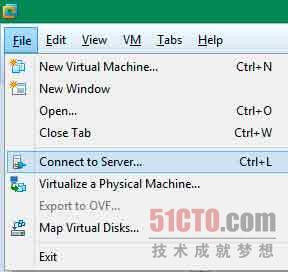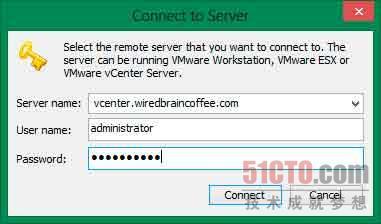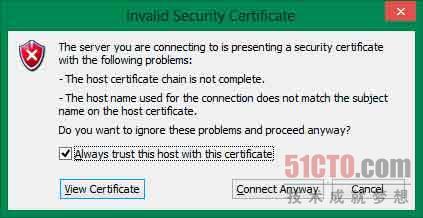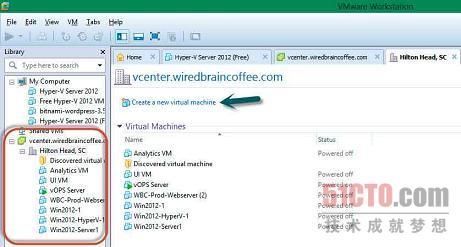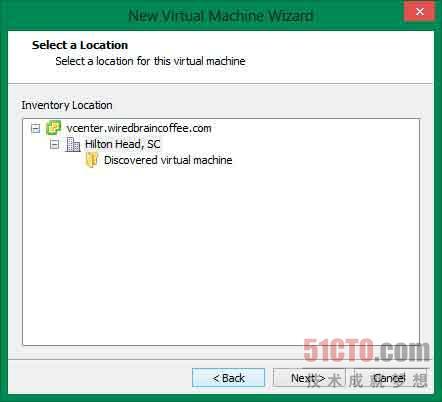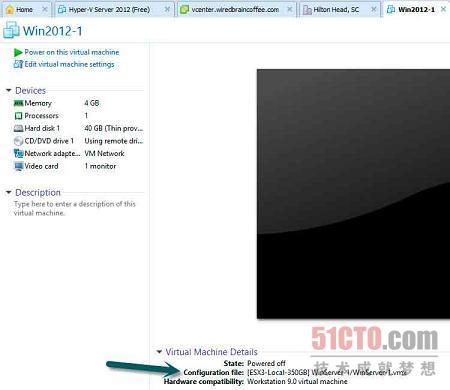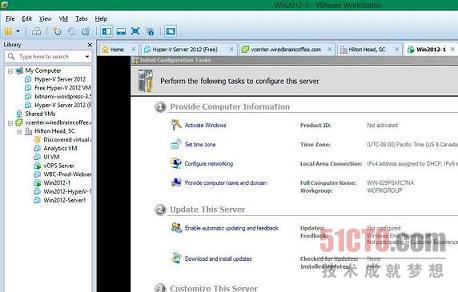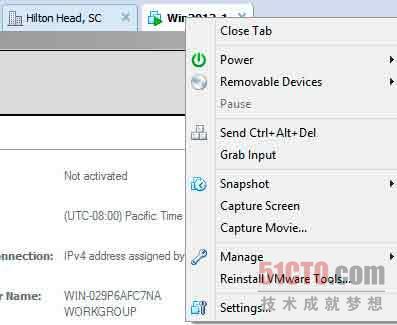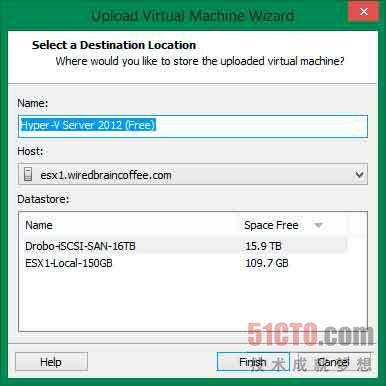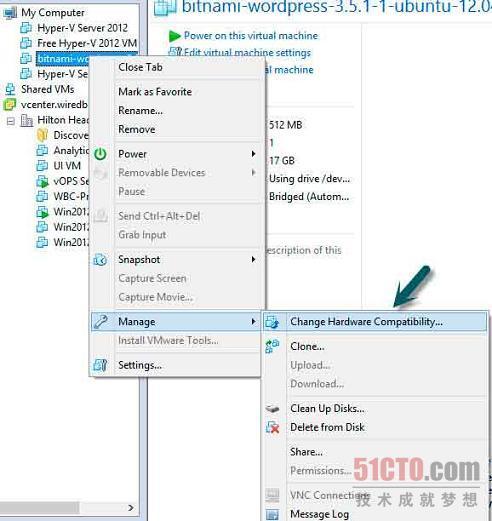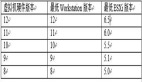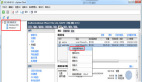如何通過Workstation管理你的vSphere?
譯文有時候,你會無意當中發(fā)現(xiàn)一項很酷的功能。我就無意中發(fā)現(xiàn)這點,你可以管理vSphere虛擬機,并且可以將虛擬機從Workstation輕松轉(zhuǎn)換到vSphere。
我下載了BitNami WordPress虛擬設備,然后在VMware Workstation 9中打開了它。該虛擬設備(我通過VMware Solutions Exchange即VSX找到了它;它之前名為VMware Appliance Marketplace)是LAMP堆棧+ Wordpress(LAMP = Linux、Apache、MySQL和PHP)。這意味著,你沒必要安裝或配置任何東西。你可以直接開啟一臺完全正常運行的WordPress服務器。
一旦我開始搗鼓這臺服務器,就決定希望把它遷移到我的vSphere基礎設施。我不確信Workstation對我會有怎樣的幫助。我找到了Open(打開),注意到了Connect to Server(連接至服務器)。我覺得這很奇怪,于是試了一下:
圖1:
接下來,我輸入了我的vCenter服務器登錄憑證:
圖2:
我信任了證書:
圖3:
而讓我大吃一驚的是,我的vCenter服務器、vSphere主機和虛擬機都出現(xiàn)在我的VMware Workstation虛擬機庫存清單里面:
圖4:
我在這里發(fā)現(xiàn),我可以在vSphere中創(chuàng)建新的虛擬機(通過Workstation):
圖5:#p#
我不僅可以創(chuàng)建新的虛擬機,還可以開啟或關閉在vSphere里面運行的虛擬機:
圖6:
注意這里的Windows服務器虛擬機,以及配置文件的路徑在ESX本地數(shù)據(jù)存儲區(qū)上(這是表明虛擬機在ESXi主機上運行的一個方式):
圖7:
我還發(fā)現(xiàn),我可以通過Workstation,訪問ESXi中虛擬機的虛擬機控制臺:
圖8:
通過鼠標右擊虛擬機,我看到了vCenter中與該虛擬機有關的許多選項,另外還有一些新的選項,比如捕獲虛擬機屏幕或Capturing a Movie(捕獲短片):
圖9:
在VMware Workstation庫存樹結(jié)構(gòu)中,把虛擬機上傳到Workstation就跟把虛擬機拖放到vCenter服務器上一樣容易:
圖10:
最后,如果你有一個比較舊的虛擬機設備硬件版本,就像我在使用的Wordpress虛擬機里面的硬件版本那樣,你可以把它輕松轉(zhuǎn)移到vSphere。但你首先得升級VMware硬件兼容性,或者讓它與ESX兼容。為此,進入到Manage and Change Hardware Compatibility(管理和更改硬件兼容性):
圖11:
總之,在vSphere虛擬機上執(zhí)行基本管理操作,并輕松將虛擬機轉(zhuǎn)移到vSphere的功能是一項出色的功能,而我之前根本沒有意識到。我希望你對此有了一定的了解,而且就像我希望的那樣,能夠得益于這項功能。
http://virtualizationreview.com/articles/2013/04/24/vsphere-workstation.aspx